Vlastní programování dává radost a otevírá mnoho dveří v digitálním světě. Než však můžeš začít s JavaScript a jQuery, potřebuješ vhodný kódový editor. V této příručce se zaměříme na instalaci Atom, uživatelsky přívětivého a multiplatformního textového editoru, který ti usnadní programování.
Nejdůležitější poznatky
- Atom je multiplatformní textový editor, který je vhodný pro Windows, Mac a Linux.
- Naučíš se, jak stáhnout a nainstalovat Atom, abys mohl začít s vývojem JavaScriptu.
- Je důležité pochopit základy HTML a CSS, než začneš pracovat s JavaScript.
Postupný návod
Krok 1: Stáhnout Atom
Abychom nainstalovali Atom, otevři webovou stránku atom.io. Klikni na tlačítko pro stažení softwaru. Pak se rozhodneš, zda chceš zachovat výchozí nastavení.
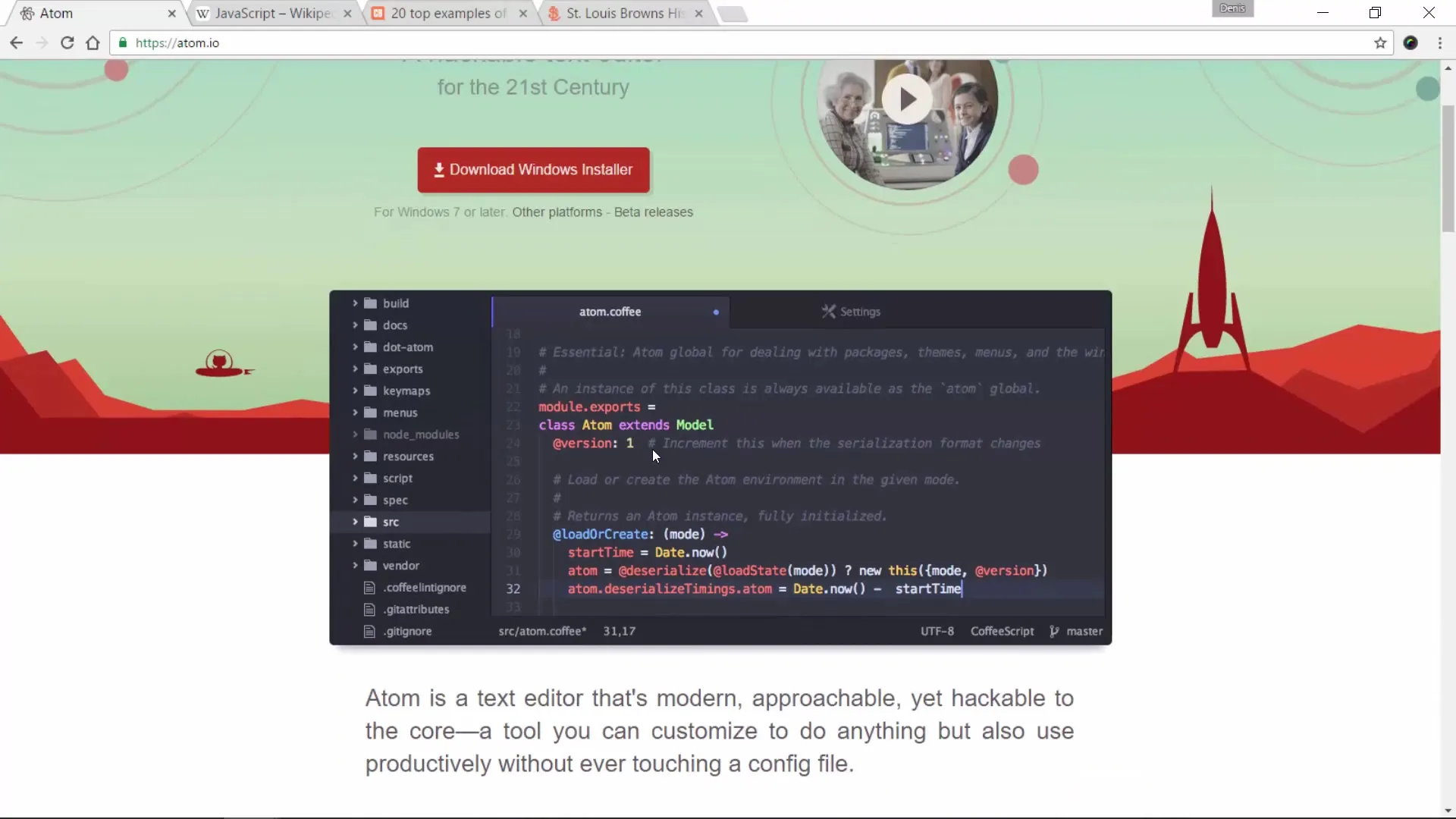
Krok 2: Nainstalovat Atom
Jakmile je stahování dokončeno, otevři soubor.exe (na Windows) nebo příslušný instalační soubor pro svůj operační systém. Postupuj podle instalačních pokynů na obrazovce.
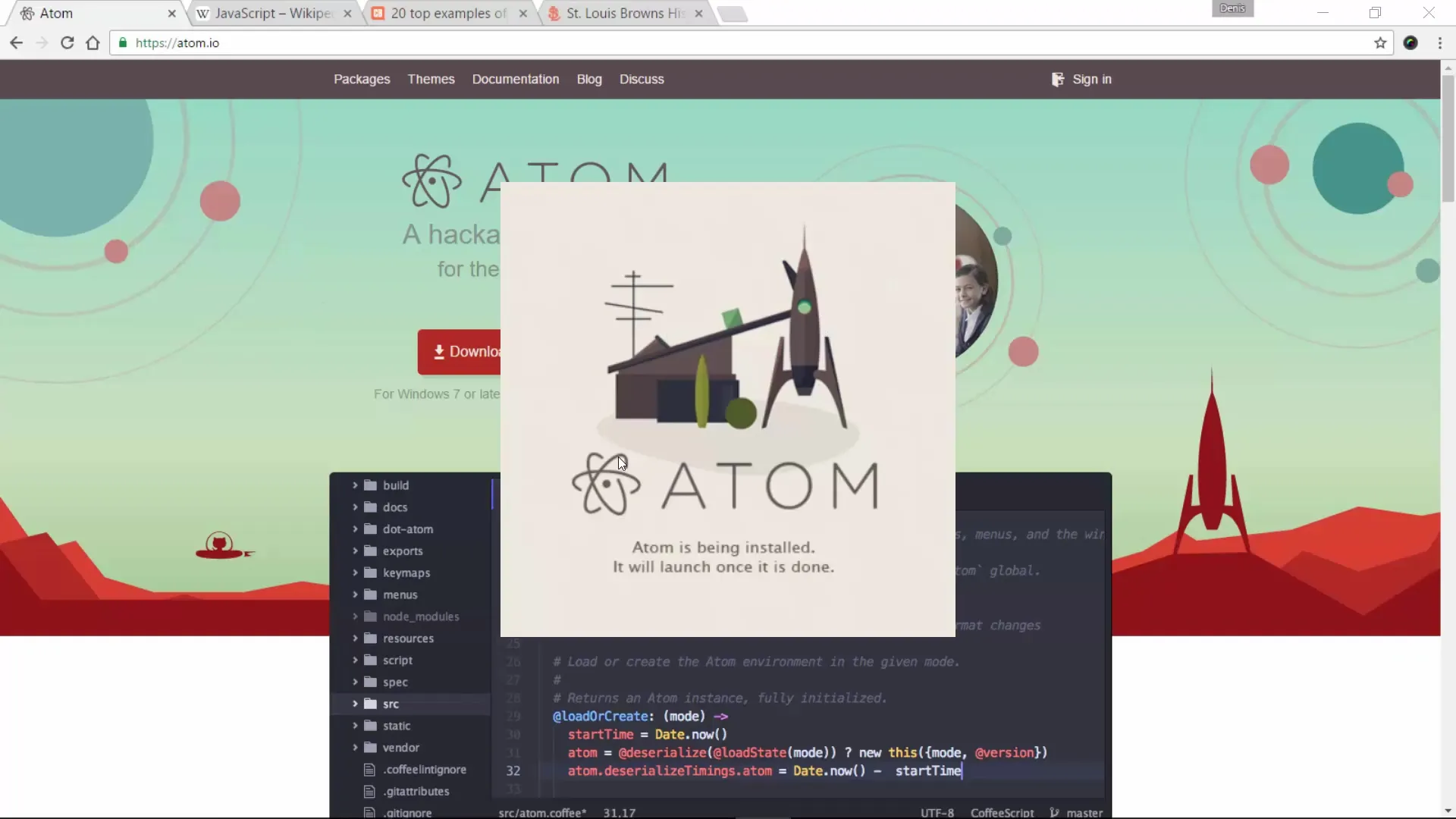
Krok 3: Seznámení se s uživatelským rozhraním
Jakmile je Atom nainstalován, otevři aplikaci. Můžeš být přesměrován na uvítací stránku. Tu můžeš jednoduše zavřít, neboť začneme hned s vytvářením projektu.
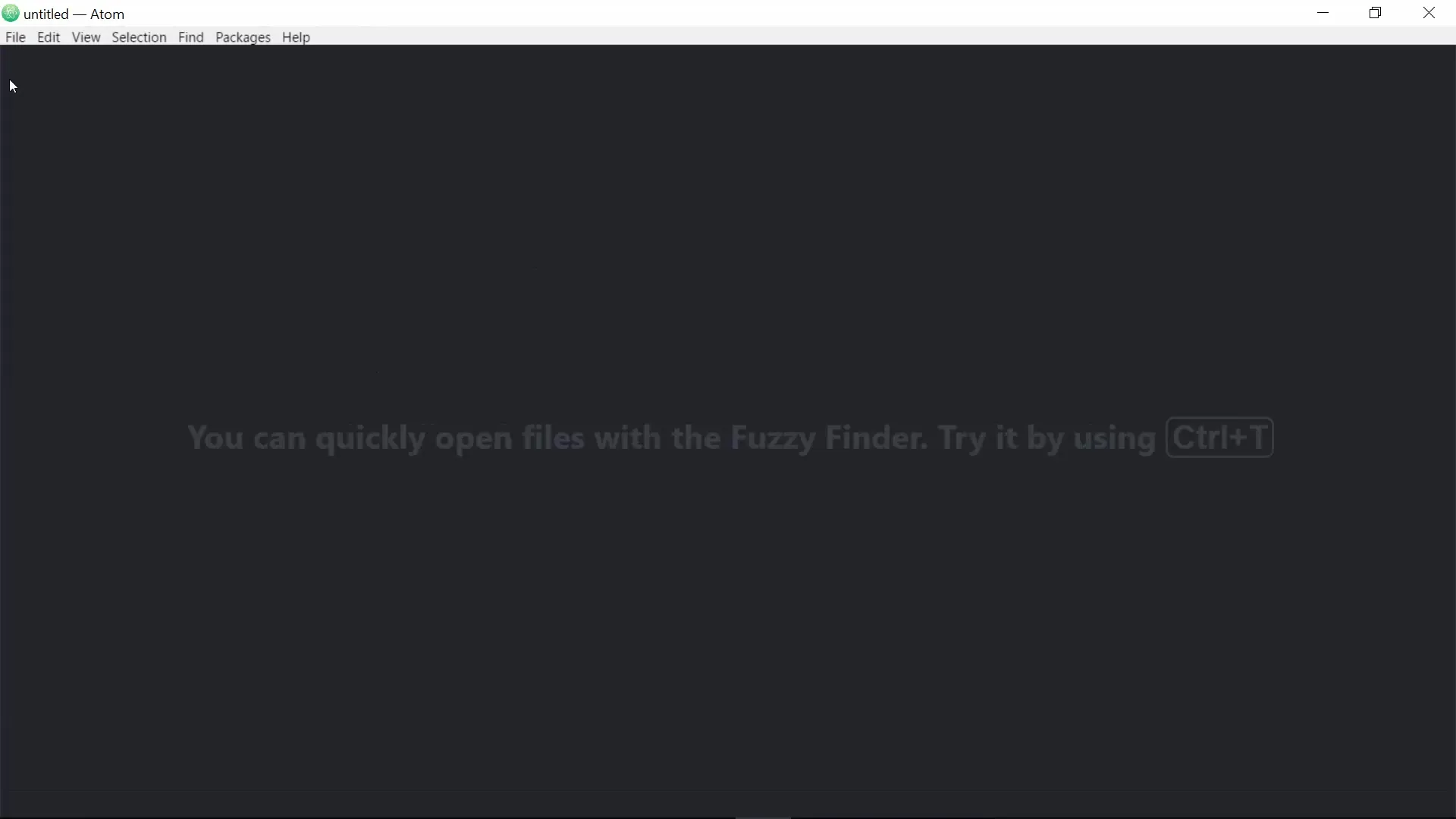
Krok 4: Vytvořit složku projektu
Abychom začali nový projekt, přejdi na „File“ a poté vyber „New Folder“. Pojmenuj svou novou složku projektu, například „JavaScript projekty“, a vyber ji.
Krok 5: Vytvořit nový soubor
Ve nově vytvořené složce projektu můžeš vytvořit nový soubor. Klikni pravým tlačítkem myši na složku a vyber „New File“. Pojmenuj soubor „javascript.html“.
Krok 6: Vložit HTML strukturu
Teď vlož základní HTML kód do souboru. Můžeš ho zkopírovat z ukázkové stránky, jako například example.com. K tomu klikni pravým tlačítkem na webovou stránku a vyber „Zobrazit zdroj stránky“, abys extrahoval HTML kód.
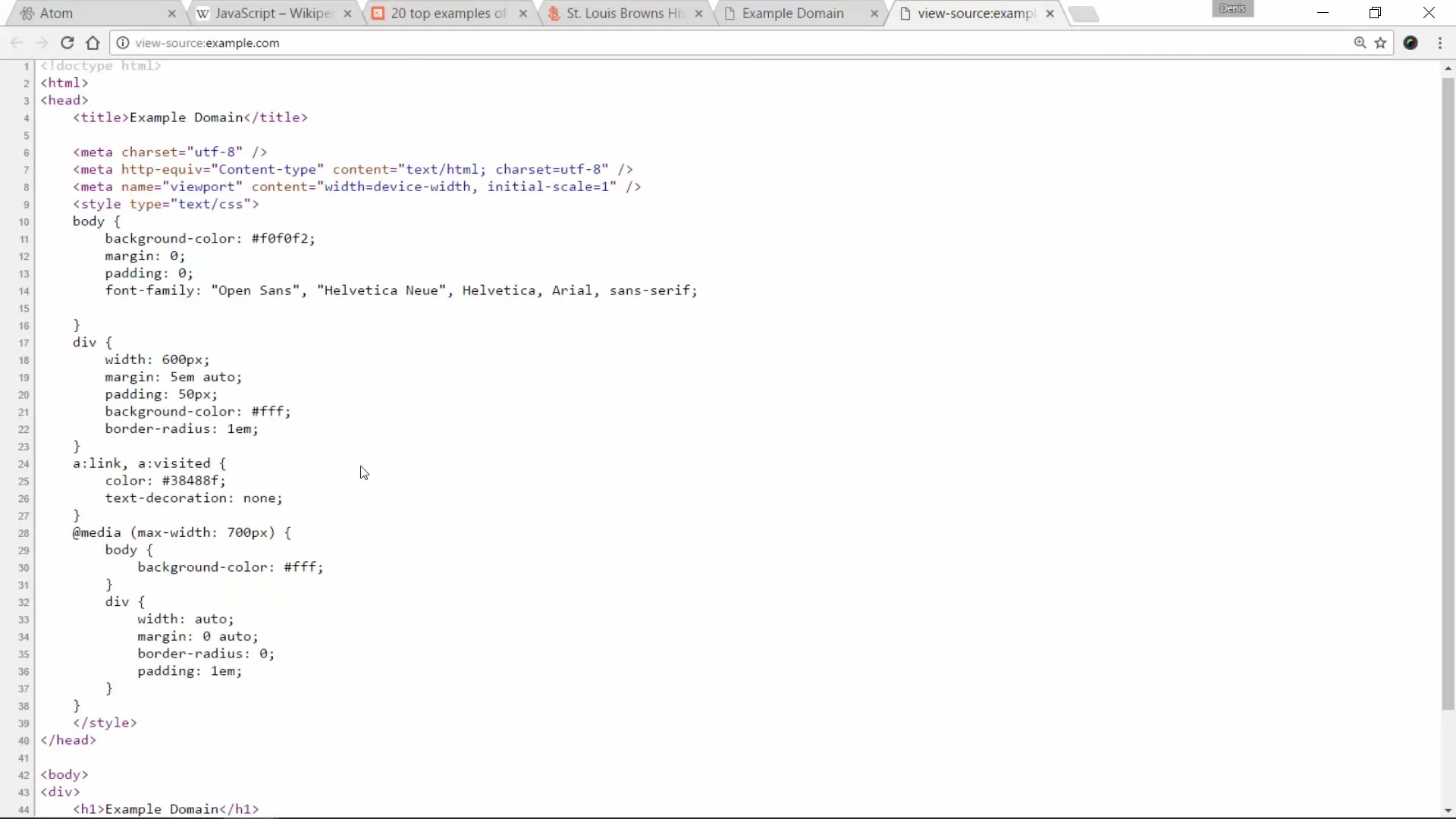
Krok 7: Přidat JavaScript kód
Přidej svůj JavaScript kód do -části HTML souboru. Kód by měl generovat alert pole, které zobrazí zprávu, když je stránka načtena.
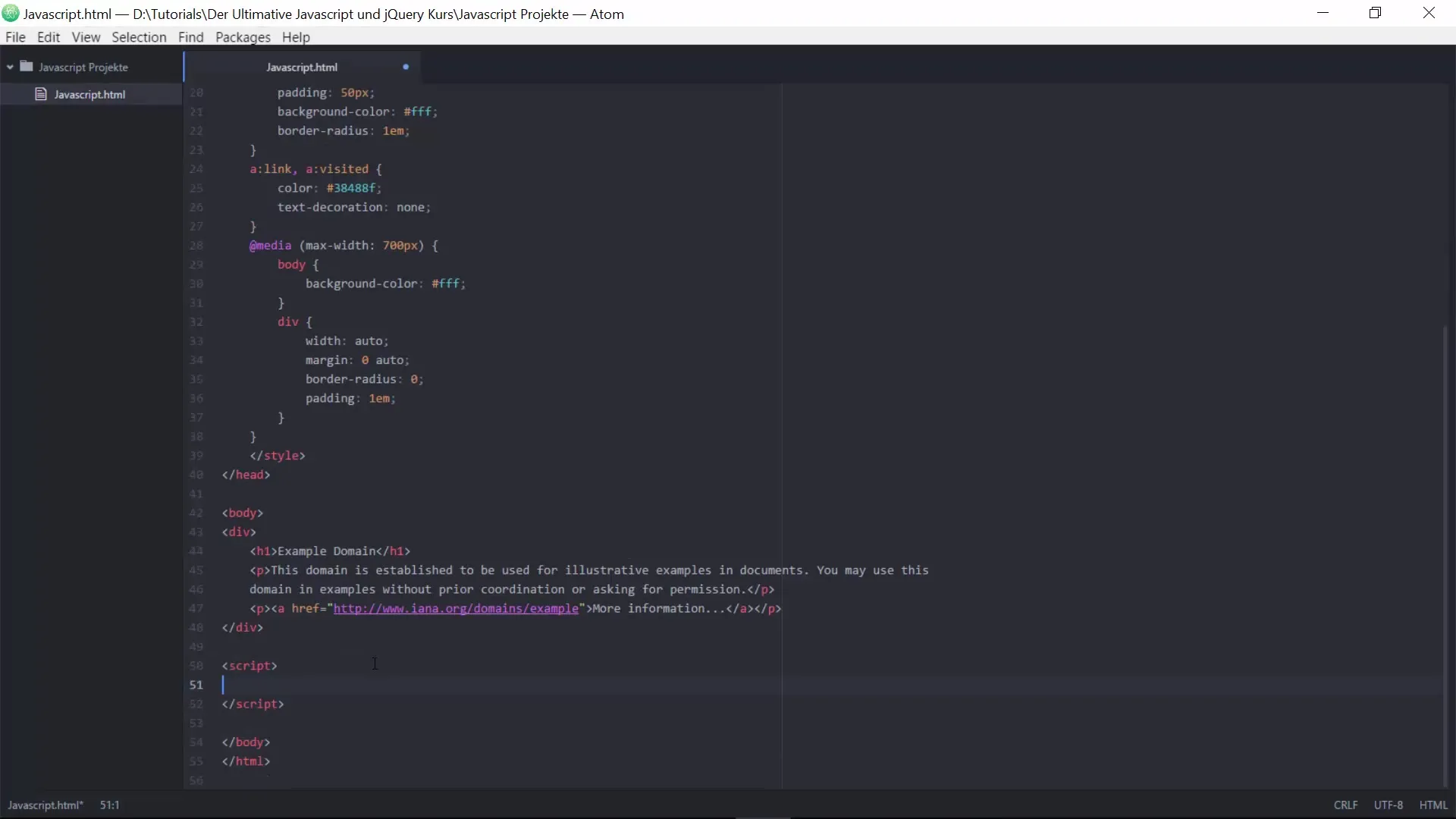
Krok 8: Uložit soubor
Ulož své změny kliknutím na „File“ a poté „Save“. Tvůj soubor je nyní připraven k testování, takže ho otevři v prohlížeči.
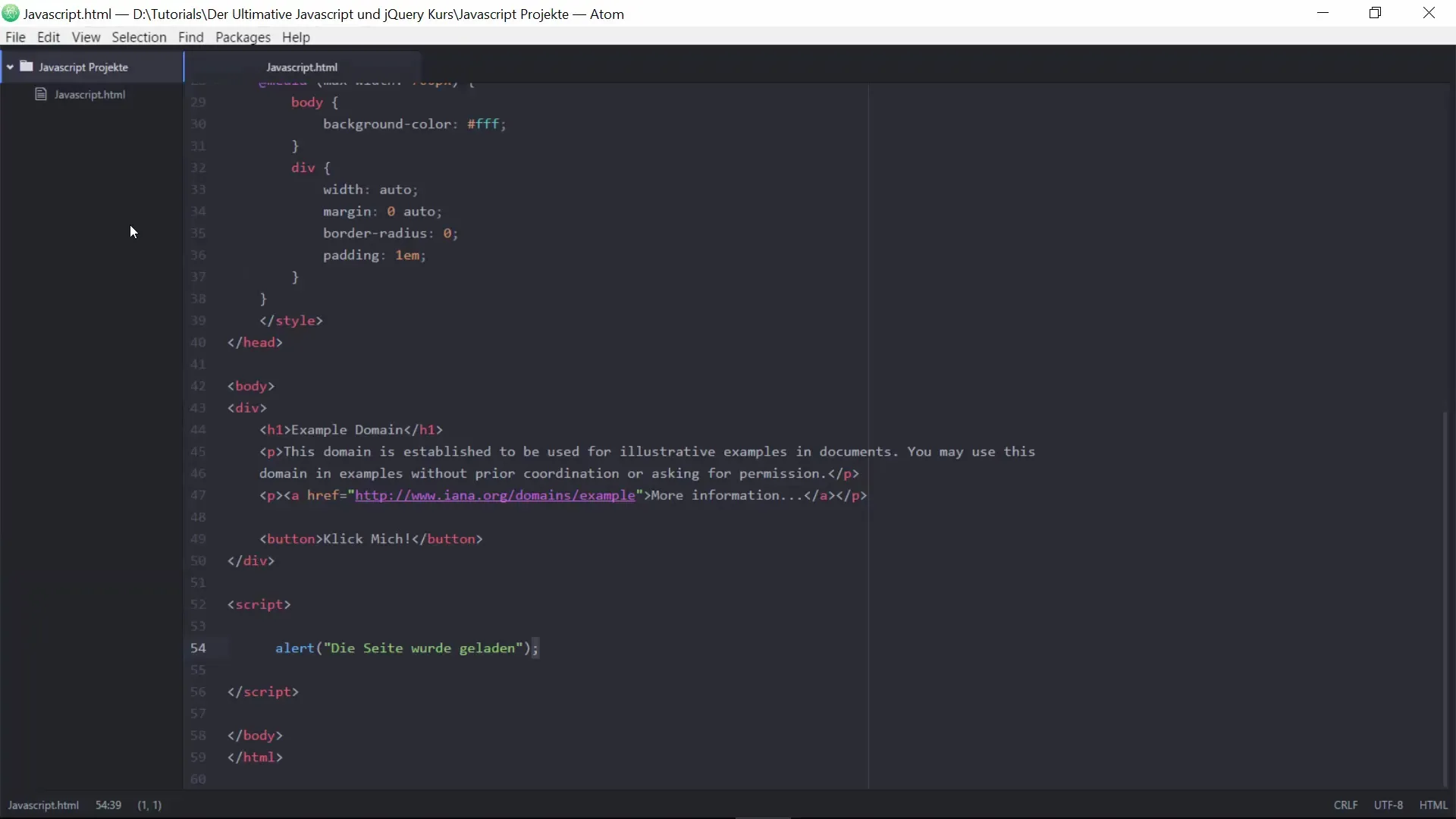
Krok 9: Testování aplikace
Když otevřeš javascript.html soubor v prohlížeči, měla by se objevit výzva: „Stránka byla načtena.“ Tak jsi úspěšně integroval HTML a JavaScript do projektu.
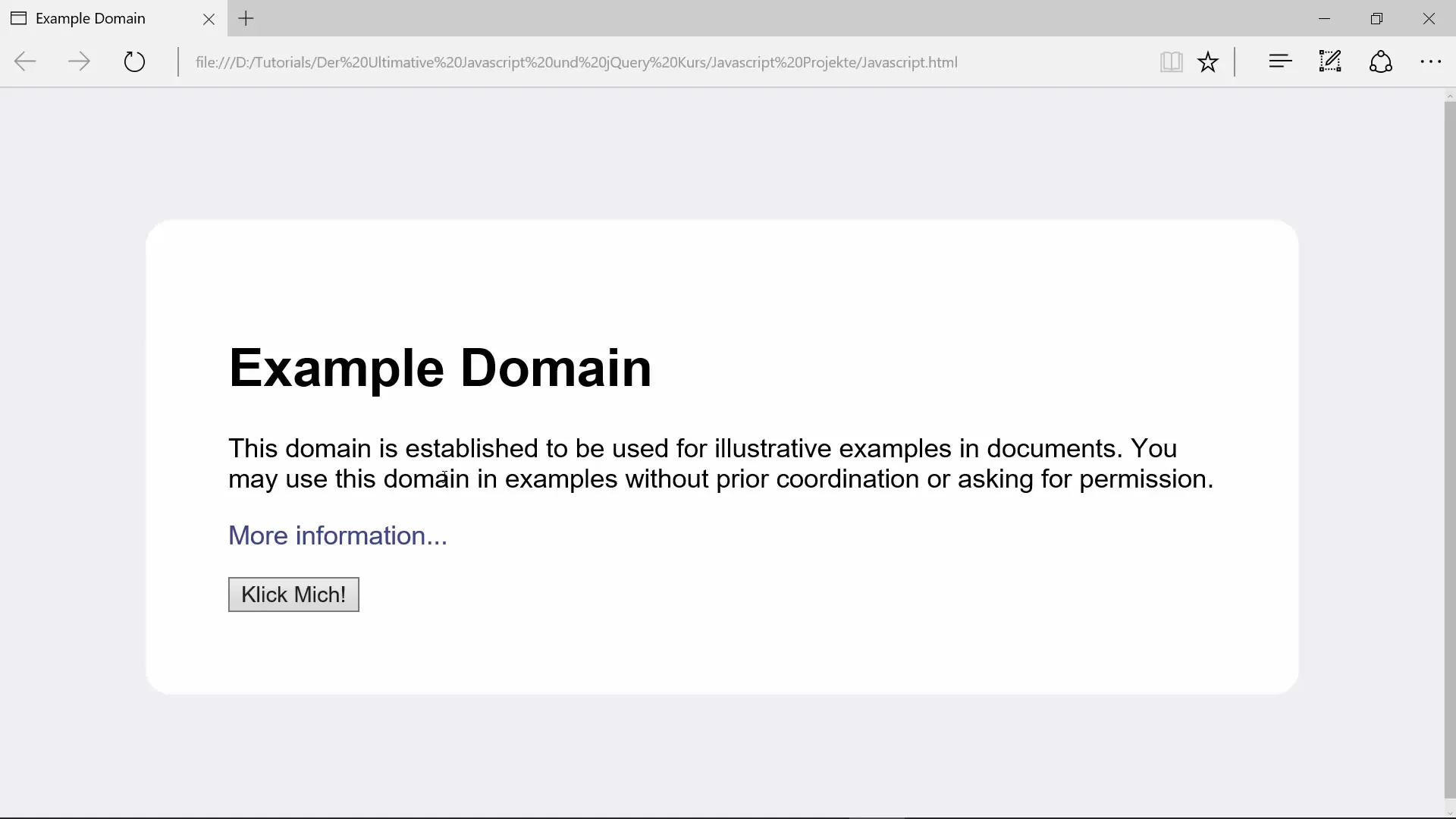
Krok 10: Experimentování
Na závěr tě zvu k experimentování s tvým kódem. Změň text v alert poli, aby byl osobnější - možná chceš použít „Ahoj světe“ nebo své vlastní jméno.
Nejlepší je cvičit tím, že nejen sleduješ uvedené kroky, ale také se je pokusíš udělat sám. Tak si vybuduješ lepší pochopení kódu a jeho fungování.
Shrnutí – Stáhnout a používat Atom: Jednoduchý vstup do JavaScriptu a jQuery
Souhrnně jsi se nyní naučil, jak stáhnout a nainstalovat Atom. Víš, jak vytvořit nový HTML soubor a integrovat základní JavaScript kód. S trochou praxe můžeš rozvíjet své programátorské dovednosti a pustit se do stále složitějších projektů.
Často kladené otázky
Jak stáhnu Atom?Přejdi na atom.io a klikni na tlačítko pro stažení pro svůj operační systém.
Mohou použít Atom na Windows, Mac a Linux?Ano, Atom je multiplatformní a podporuje všechny tři operační systémy.
Kde najdu zdrojový kód pro svůj HTML dokument?Pravým tlačítkem klikni ve svém prohlížeči na ukázkovou stránku a vyber „Zobrazit zdroj stránky“.
Jak uložím svůj JavaScript soubor?V Atomu klikni na „File“ a poté na „Save“.
Jak mohu experimentovat s JavaScriptem?Změň text uvnitř alert()-funkce a podívej se, co se stane.


